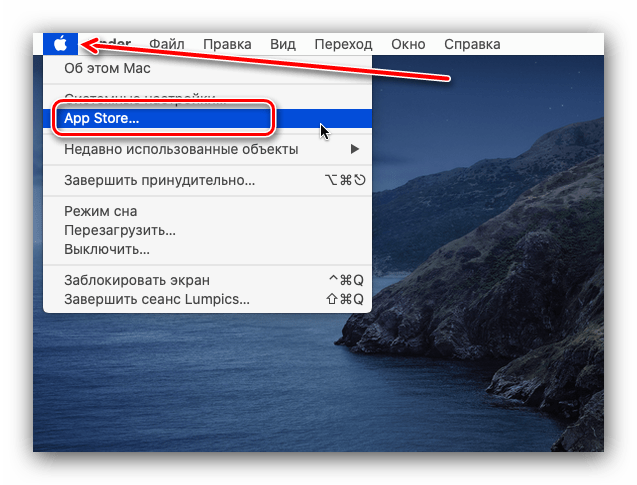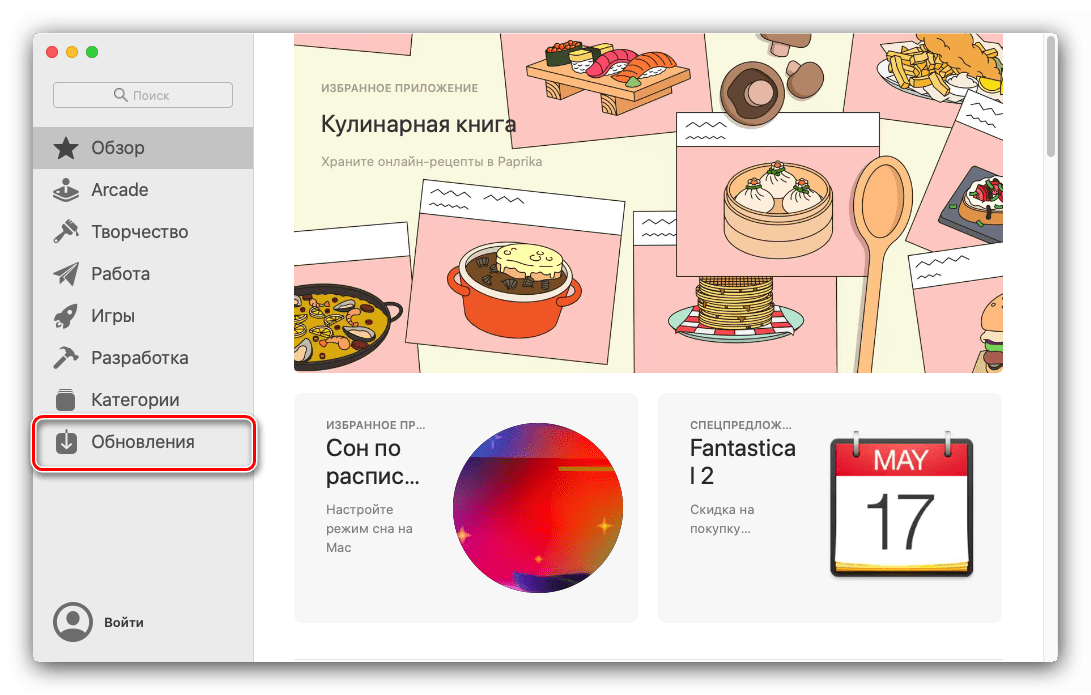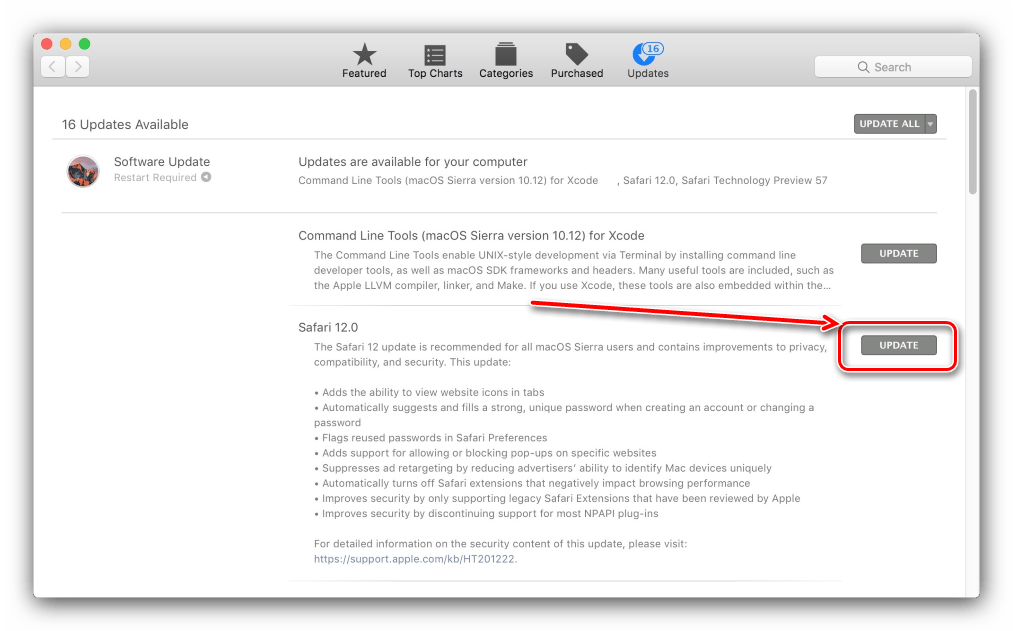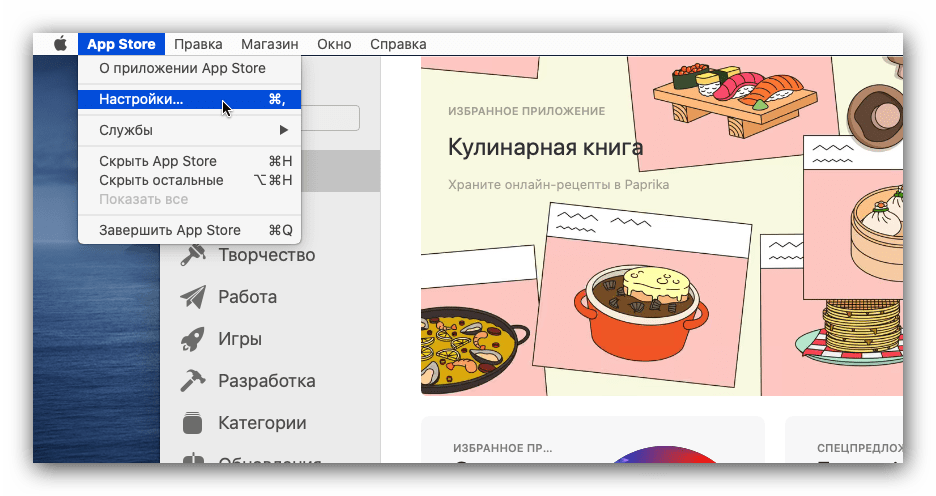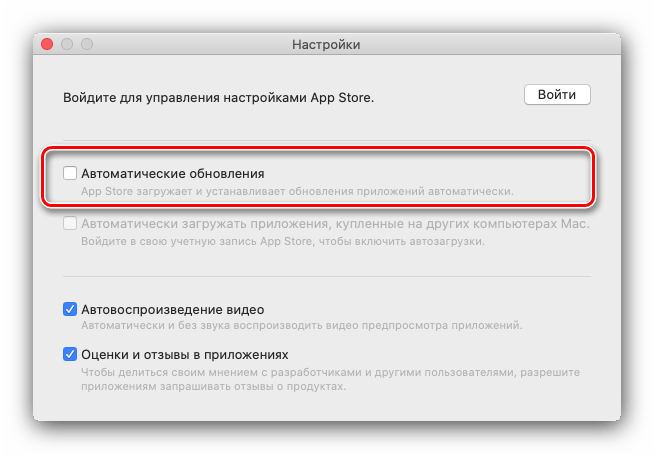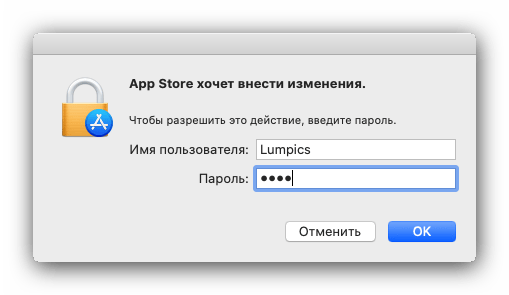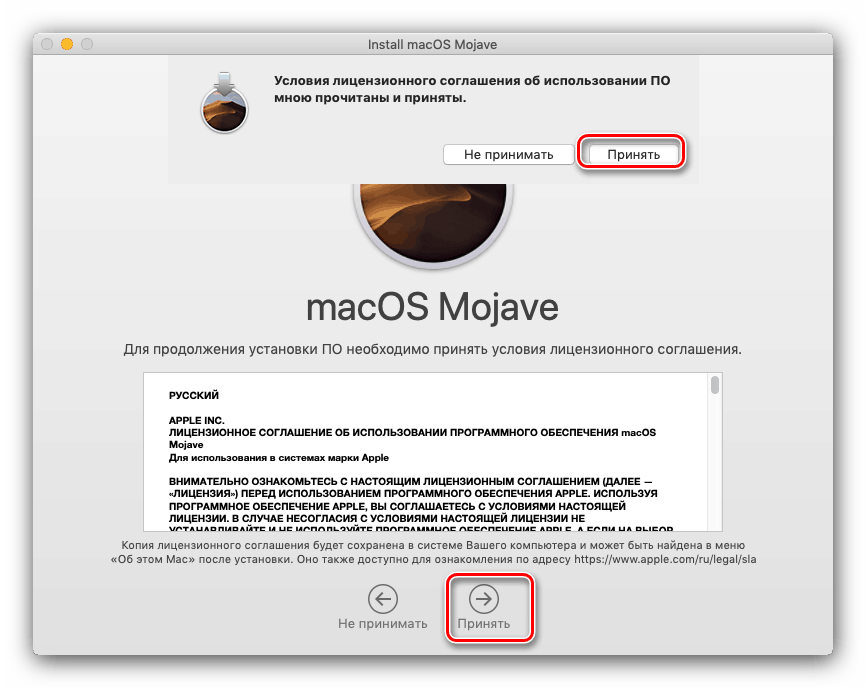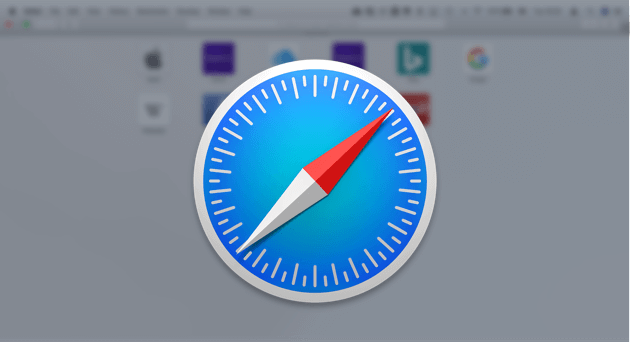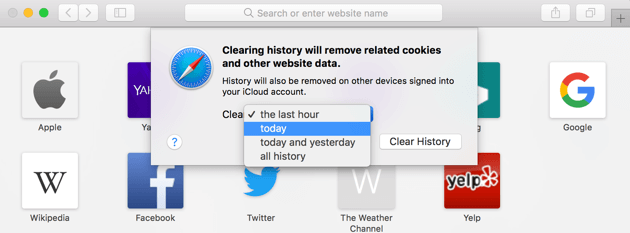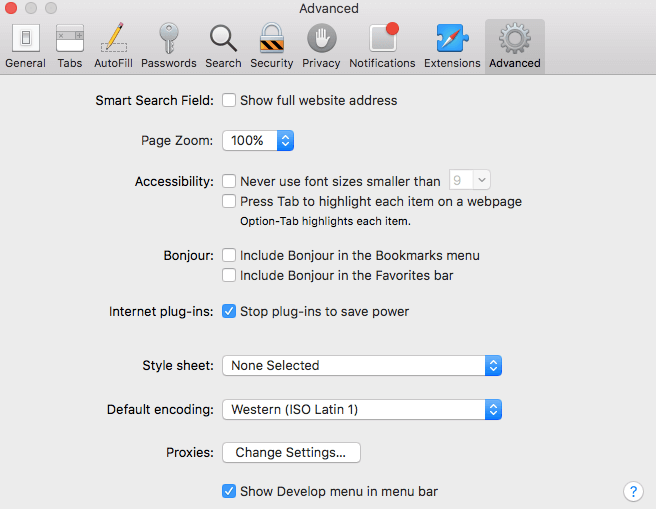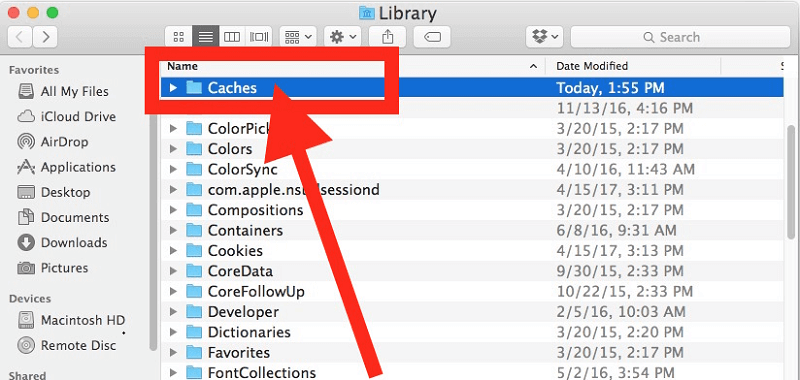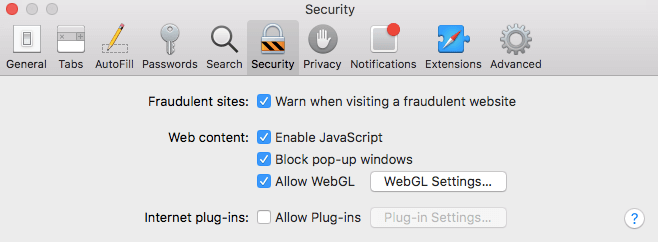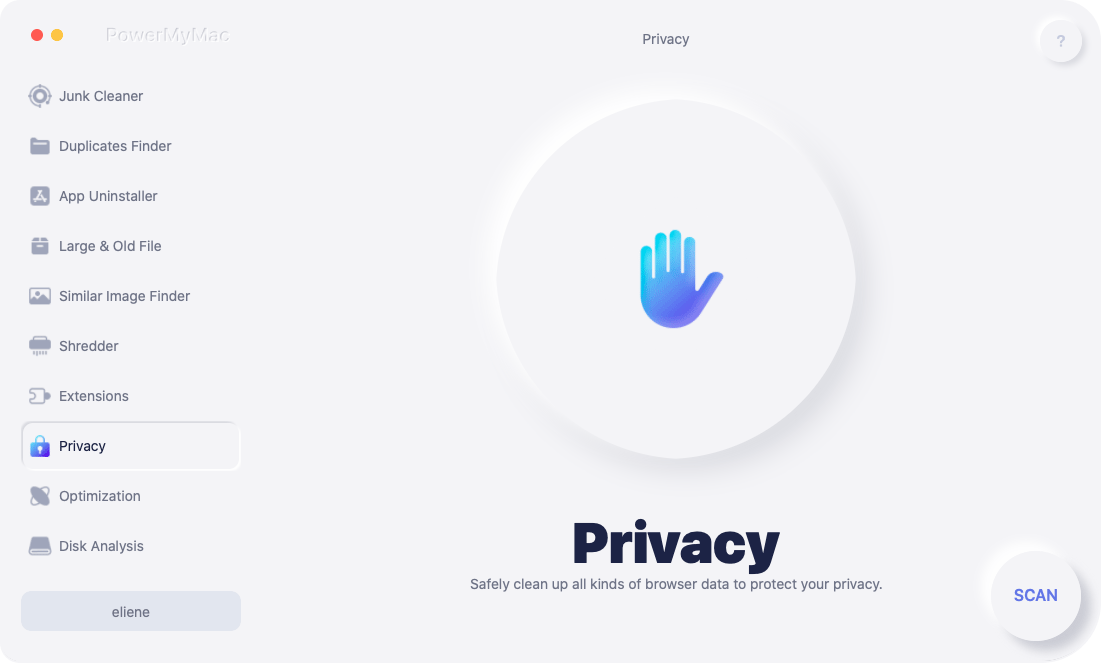- Обновление macOS на компьютере Mac
- Обновление Safari на macOS
- Как обновить Safari
- Способ 1: App Store
- Способ 2: Обновления macOS
- Как сбросить Safari на вашем Mac?
- Часть 1. Как сбросить Safari на моем Mac 2021?
- 1. Очистить историю Safari и веб-данные
- 2. Очистить кэш Safari
- 3. Очистить папку библиотеки
- 4. Отключение расширений и плагинов
- 5. Удалите и переустановите Safari на вашем Mac
- Часть 2. Как сбросить Safari на Mac, не открывая его?
- Шаг 1. Загрузите и установите iMyMac PowerMyMac.
- Шаг 2. Перейдите к опции конфиденциальности
- Шаг 3. Просмотрите и выберите данные Safari
- Шаг 4. Удалить данные Safari
- Часть 3. Вывод
Обновление macOS на компьютере Mac
Используйте функцию «Обновление ПО», чтобы установить обновления для macOS, в том числе для встроенных приложений, таких как Safari.
- В меню Apple () в углу экрана выберите «Системные настройки».
- Нажмите «Обновление ПО».
- Нажмите «Обновить сейчас» или «Обновление ПО».
- «Обновить сейчас»: последние обновления установленной версии. Например, узнайте об обновлениях macOS Big Sur.
- «Обновление ПО»: новая основная версия с новым именем, например macOS Big Sur. Узнайте о последнем обновлении macOS или о старых версиях macOS, которые все еще доступны.
Если возникают проблемы с поиском или установкой обновлений:
- Если в меню «Обновление ПО» отображается сообщение о том, что на компьютере Mac установлена последняя версия ПО, это значит, что обновлена macOS и все устанавливаемые ею приложения, в том числе Safari, «Сообщения», «Почта», «Музыка», «Фото», FaceTime, «Календарь» и «Книги».
- Если вы хотите обновить приложения, загруженные из App Store, используйте App Store для получения обновлений.
- Если вы хотите обновить устройство iOS, узнайте, как обновить iPhone, iPad или iPod touch.
- Если на компьютере Mac отсутствует функция «Обновление ПО», используйте App Store для получения обновлений.
- Если при установке обновления произошла ошибка, узнайте, как устранить проблемы при установке.
Источник
Обновление Safari на macOS
Как обновить Safari
Установка новейших апдейтов для основного веб-браузера Эппл возможна двумя путями – через App Store или посредством общего обновления ОС.
Способ 1: App Store
Наиболее удобный метод получения свежайшей версии Сафари – загрузка обновлений через Апп Стор.
- Откройте приложение App Store – проще всего это сделать через системное меню Apple на панели инструментов.
Появится отдельное окошко со списком доступных апдейтов. Найдите в списке пункт Safari (можете воспользоваться Spotlight), после чего нажмите на кнопку «Обновить».
Дождитесь, пока патчи будут установлены. После окончания процедуры перезагрузка обычно не требуется, достаточно лишь перезапустить браузер для применения изменений. В дальнейшем рекомендуется регулярно обновлять Сафари вручную либо включить автоматическую процедуру. Последнее делается очень просто – откройте меню приложения на панели инструментов и выберите опцию «Настройки».
Появится отдельное окно с параметрами. Найдите в нём пункт «Автоматические обновления» и поставьте на нём галочку.
Потребуется ввести пароль от текущей учётной записи. С этого момента все исправления и улучшения для системного браузера будут устанавливаться автоматически.
Метод с использованием App Store наиболее простой и является предпочтительным.
Способ 2: Обновления macOS
Так как Safari представляет собой программу, встроенную в операционную систему, обновить его можно вместе с ней, посредством установки новейших апдейтов. О том, каким образом установить последнюю версию макОС мы уже рассказывали, поэтому обратитесь к руководству по ссылке далее.
Мы познакомились с методами получения последней версии веб-обозревателя Safari на macOS. Ещё раз напоминаем о важности своевременного обновления, ведь именно таким образом в приложениях закрываются уязвимости, через которые мошенники могут получить доступ к персональным данным пользователя.
Помимо этой статьи, на сайте еще 12315 инструкций.
Добавьте сайт Lumpics.ru в закладки (CTRL+D) и мы точно еще пригодимся вам.
Отблагодарите автора, поделитесь статьей в социальных сетях.
Источник
Как сбросить Safari на вашем Mac?
Написано Хлоя Тернер Последнее обновление: Январь 9, 2021
Специалист по написанию технических текстов, который создает различные типы статей, от обзоров до практических статей для Mac.
Если вы заядлый пользователь Apple, или даже нет, это известный факт, что используется встроенный браузер Safari , Будут случаи, когда вы можете столкнуться с некоторыми проблемами, такими как сбой браузера или его зависание страницы загружаются (происходит, даже если открыта только одна вкладка). Если это произошло только один или два раза, тогда не нужно слишком беспокоиться об этом. Но если это происходит на постоянной основе, даже при стабильном подключении к Интернету, вам может понадобиться сбросить Safari на Mac.
Параметр сброса одним щелчком был удален по таким причинам, как, например, удаление сохраненных учетных данных для входа в систему и истории просмотра, что для некоторых пользователей представляет собой сложную задачу, поскольку он побуждает их вернуться к предыдущим веб-сайтам, которые были добавлены в закладки, и войти в систему. на веб-сайты, для которых они сохранили свои пароли. Хотя, если вы использовали связку ключей iCloud, вы можете легко получить учетные данные для входа. Затем, если у вас есть данные автозаполнения, которые были сохранены, вы также можете восстановить их с помощью контактов iCloud.
Но как вы можете сбросить Safari на Mac? Вы уже немного разочарованы, но есть простые способы перезагрузить Safari на Mac, чтобы вы могли продолжать использовать его, как и раньше, не нужно беспокоиться о том, что вы не сможете вернуться к уже установленным настройкам.
Часть 1. Как сбросить Safari на моем Mac 2021?
Как сбросить Safari на Mac, когда кнопка «Сбросить Safari» исчезла? Ниже приведены несколько шагов, чтобы вы могли получить тот же результат.
- Очистить историю Safari и веб-данные.
- Очистить кэш Safari.
- Очистить папку библиотеки.
- Отключение расширений и плагинов.
- Удалите и переустановите Safari на вашем Mac
1. Очистить историю Safari и веб-данные
Когда вы идете и просматриваете Safari, он будет хранить временные данные, это связано с тем, что он имеет встроенные инструменты, которые делают именно это. Это потребляет виртуальную память и может привести к замедлению работы браузера. Вы можете выбрать полностью удали все что твоя история или выберите, чтобы выбрать определенный период времени, чтобы стереть. Если проблема возникает только на некоторых сайтах, которые вы посещаете, вы также можете удалить данные для каждого сайта.
Вот как сбросить Safari на Mac через очистку истории Safari:
- В разделе «Настройки» вы увидите раздел «Конфиденциальность», затем щелкните по нему, чтобы перейти на следующую страницу.
- Теперь вы увидите опцию «Удалить все данные сайта». Нажмите кнопку Подробности.
- Это теперь покажет вам список веб-сайтов, которые вы просмотрели. Найдите тот, который вызывает проблему, затем выберите ее удаление.
2. Очистить кэш Safari
Как и в любом другом браузере, если вы испытываете задержку, первое, что нужно сделать, это очистить кеш. С Safari то же самое можно сделать, выполнив следующие шаги для сброса Safari на Mac:
- Снова в разделе «Настройки» найдите раздел «Дополнительно».
- На следующей странице установите флажок «Показать меню« Разработка »в строке меню».
- Теперь вы увидите, что меню «Разработка» добавлено, и вам просто нужно выбрать «Пустые кеши». (Совет: Alt + Command + E был бы самым простым способом)
3. Очистить папку библиотеки
Благодаря обновлениям, внесенным в Mac OS, теперь у него также есть возможность временно хранить данные в папке библиотеки. Вам просто нужно перейти в папку «Библиотека», а затем «Кэши». Здесь вы можете удалить ненужные файлы и удалить ненужные кэши. Будьте внимательны, потому что есть также важные файлы, которые являются неотъемлемой частью функциональности вашего оборудования.
Поэтому, если вы не знаете, что именно вы ищете, и не уверены, что сможете определить файлы, которые необходимо стереть, вам придется дважды подумать, прежде чем идти по этому пути.
4. Отключение расширений и плагинов
Это может добавить некоторые функции к вашим возможностям просмотра с помощью Safari, но также может вызвать сбои, поэтому их устранение может помочь решить проблему и позволить вашему браузеру функционировать так, как раньше.
Просто выполните следующие действия, чтобы отключить расширения и плагины, чтобы сбросить Safari на Mac:
- После того, как вы перейдете в Safari, перейдите в «Настройки» и найдите опцию «Расширения».
- Отметьте каждую клеточку рядом с каждым расширением, которое отображается на странице, чтобы отключить их.
- Закройте Safari, затем запустите его снова, если он все еще не работает, с тем же успехом можно полностью удалить расширения, добавленные в ваш браузер. Для этого просто отметьте флажки один за другим, затем нажмите «Удалить». Перезапустите браузер и посмотрите, есть ли улучшения.
5. Удалите и переустановите Safari на вашем Mac
Для некоторых это может быть решительным шагом, но попытка не принесет вреда. Как и в некоторых приложениях, в которых есть определенные ошибки, которые устраняются при удалении и установке приложения обратно, вы также можете сделать это с Safari на вашем Mac.
Но в этом есть «Но». Удаление будет работать только для ранее Версии ОС но если вы используете более новую версию, то есть OS X El Capitan (10.11) или macOS Sierra, единственное, что можно сделать, это сбросить настройки по умолчанию.
Если у вас есть более старая версия и вы хотите удалить ее, имейте в виду, что это не так просто, как перетаскивание ее в корзину. Наряду с этим приходят другие файлы, которые вам также необходимо полностью удалить. Хотя это будет немного сложнее, так как вам нужно быть очень осторожным с тем, какие файлы вы удаляете.
Неправильные могут повлиять на функциональность вашего Mac. Подводя итог, это конкретное решение не очень рекомендуется, однако для смелых и рискованных людей мы включили его в качестве альтернативного способа решения проблемы.
Часть 2. Как сбросить Safari на Mac, не открывая его?
Ничего из перечисленного выше не помогло вам? Прежде чем прийти к заключению, что это что-то другое, кроме вашего браузера, может также дать iMyMac PowerMyMacИнструмент очистки браузера. Это будет стоить вашего времени, так как он был отмечен как один из лучших с точки зрения решения проблем с Safari среди прочего.
Это просто не чистить все за один раз, как печенье и просмотр истории, он позволяет вам сохранять некоторые из них, предоставляя вам свободу выбора, особенно если у вас есть сайты, которые вы часто посещаете. Это удобно благодаря быстрому сканированию и простым в использовании функциям, которые даже новички в технических вопросах могут маневрировать с помощью программного обеспечения, не беспокоясь о том, что что-то не так в процессе.
Читайте дальше, чтобы узнать больше о том, как очистить Safari с помощью очистителя Safari (iMyMac PowerMyMac):
- Загрузите и установите iMyMac PowerMyMac.
- Перейдите к опции конфиденциальности.
- Просмотрите и выберите отсканированные данные Safari.
- Удалить данные Safari.
Шаг 1. Загрузите и установите iMyMac PowerMyMac.
Загрузка проста (вы можете использовать пробную версию, бесплатная загрузкаи бесплатные чистые данные 500 МБ). После завершения процесса установки запустите программу.
Шаг 2. Перейдите к опции конфиденциальности
PowerMyMac имеет разные функции, но чтобы сосредоточиться на проблеме с вашим Safari и попытаться очистить его от нежелательной почты, которая может вызывать проблему, перейдите к параметру «Конфиденциальность» на главной панели управления, затем нажмите «Сканировать», чтобы начать проверку данные браузера.
Шаг 3. Просмотрите и выберите данные Safari
После завершения сканирования вам будет показан подробный список всех отсканированных данных из Safari (если у вас есть другие браузеры, которые вы используете на Mac, они также будут сканироваться и информация также будет отображаться). Теперь у вас есть предварительный просмотр, в котором вы можете дважды проверить, какие данные вы хотите удалить.
Шаг 4. Удалить данные Safari
Когда вы удостоверились в своем выборе, какую информацию сохранить в вашем браузере для удаления, нажмите кнопку «Очистить» в нижней части страницы. Все, что вам нужно сделать сейчас, это дождаться, пока очиститель завершит стирание данных, затем вы можете попытаться перезапустить Safari, чтобы убедиться, что проблема устранена.
Часть 3. Вывод
В наше время почти все можно сделать онлайн, и, к счастью, у нас есть браузеры, которые помогают нам легче находить информацию. Но ни один браузер не защищен от проблем, и когда придет время, когда у вас возникнут проблемы с Safari, вы поймете, что вы не первый. Но нет необходимости паниковать или беспокоиться слишком сильно. Вышеупомянутые основные шаги по исправлению или сбросу сафари на Mac оказались полезными для пользователей, которые прошли через то же испытание.
Если когда-либо ни один из них не работал для вас, вы можете успокоить iMyMac PowerMyMac сможет сохранить день для вас. Это лучший сторонний инструмент, который десятки пробовали и тестировали для получения результатов. У вас будет дружеский опыт с множеством бесплатных функций. Это на 100% безопасно, поэтому вам не нужно беспокоиться о ваших личных данных. Скачайте бесплатно прямо сейчас и станьте одним из многих довольных пользователей.
Прекрасно Спасибо за ваш рейтинг.
Источник